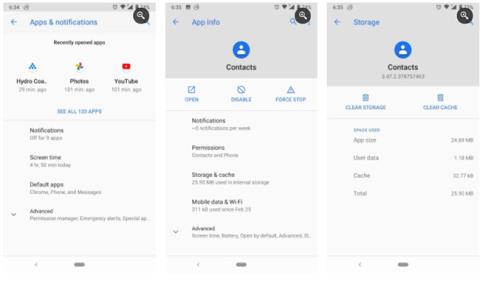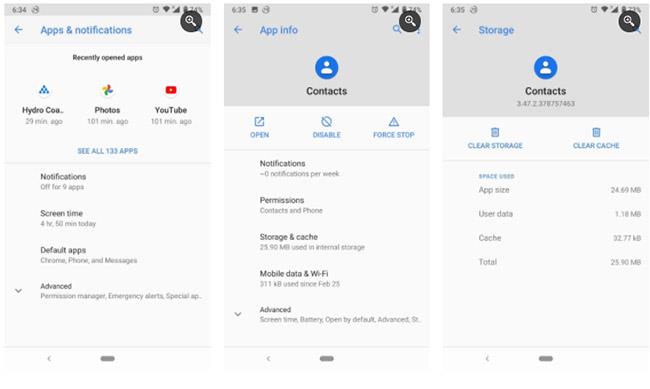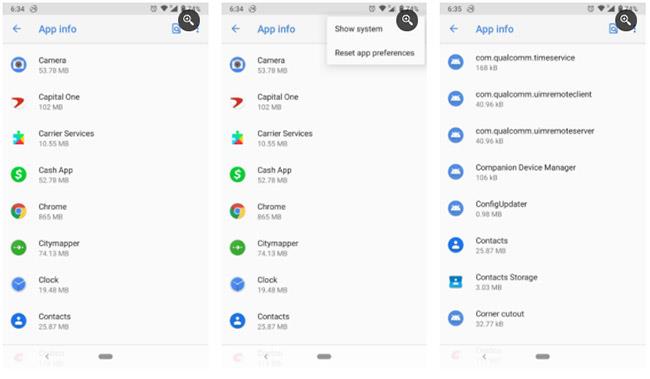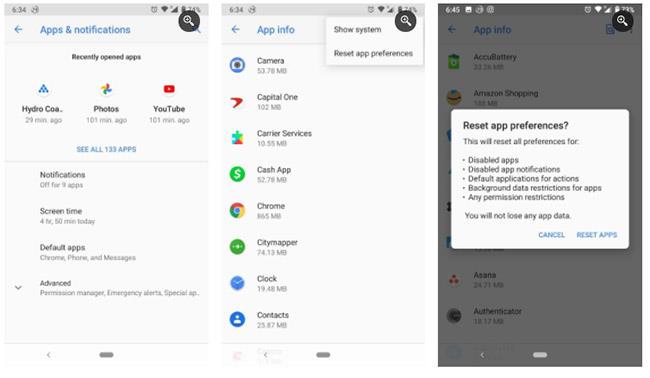Az Android-eszközökön előforduló egyik leggyakoribb hiba a következő tartalommal rendelkezik : „Sajnos az android.process.acore folyamat leállt .” Ez a hiba főként akkor fordul elő, amikor megpróbál hozzáférni a névjegyekhez vagy a tárcsázó alkalmazáshoz a telefonján.
Eltüntetheti ezt az előugró ablakot, de továbbra is visszatér. Ez egy csúnya hiba, amely károsíthatja a telefont. Ha ezzel a hibával találkozik, próbálja meg az alábbi intézkedések alkalmazásával megszabadulni.
1. Frissítse az alkalmazást
Fontos, hogy ellenőrizze a Play Áruház új frissítéseit, különösen a Névjegyek, Telefon és egyéb rendszeralkalmazások esetében az eszközön. Az alkalmazás legfrissebb verziója segít abban, hogy a meglévő hibákat kijavítsák. Segít kiküszöbölni az inkompatibilis verziókkal vagy hibákkal kapcsolatos forgatókönyveket.
Miután telepítette az összes alkalmazás legújabb verzióját, indítsa újra a telefont, és ellenőrizze, hogy a hiba megszűnik-e.
2. Törölje a gyorsítótárat és az adatokat az összes kapcsolattartó alkalmazásból
A névjegyalkalmazások gyorsítótárának és memóriájának törlése segít eltávolítani a hibát okozó sérült fájlokat. A Névjegyek, a Névjegyek tárhelyének és a Google Névjegyek szinkronizálásának adatainak törlésével az alkalmazások alaphelyzetbe állnak, kiküszöbölve a kapcsolódó hibákat és a gyorsítótáradat-problémákat.
A Névjegyek alkalmazás gyorsítótára olyan fájlokat tartalmaz, amelyek elősegítik a hatékonyabb működést. A gyorsítótár-fájlokat az egyszerű használat és a sebesség szempontjából jobb felhasználói élmény érdekében hozzák létre. A gyorsítótár törlésével adatai nincsenek veszélyben, de az alkalmazás egy ideig lassabban fog működni.
Másrészt a tárhely törlése eltávolítja az összes fájlt, de a Google-fiókjával való újraszinkronizálás vagy a biztonsági másolat visszaállítása visszaállítja őket.
A következőképpen ürítheti ki a memóriát és a gyorsítótárat a Névjegyek alkalmazáshoz :
1. lépés: Nyissa meg a Beállításokat.
2. lépés: Válassza az Alkalmazások és értesítések > Összes X alkalmazás megtekintése lehetőséget .
B3: Válassza a Névjegyek lehetőséget.
4. lépés: Kattintson a Force Stop gombra az alkalmazás leállításához .
5. lépés: Kattintson a Tárhely és gyorsítótár elemre .
6. lépés: Kattintson a Gyorsítótár törlése lehetőségre.
7. lépés: Kattintson a Tárhely törlése elemre.
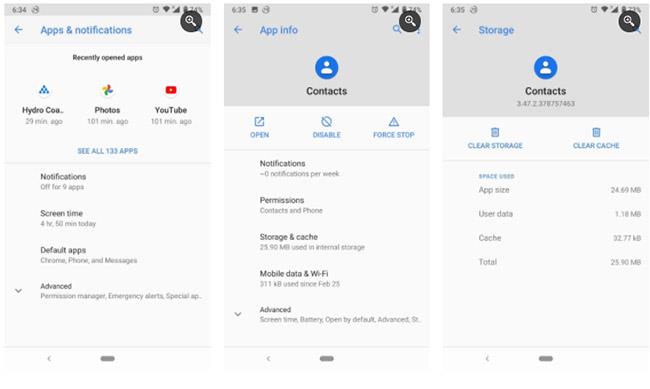
A Névjegyek alkalmazás memóriájának és gyorsítótárának törlése
A Névjegyek alkalmazás gyorsítótárának és memóriájának törlése után a következő lépés ugyanazon lépések végrehajtása a másik két alkalmazásnál, a Névjegytár tárhelyénél és a Google Névjegyek szinkronizálásánál . Ha nem találja a Névjegytár tárhelyét , érintse meg a hárompontos menüt az Alkalmazásinformációk képernyőn , és válassza a Rendszer megjelenítése lehetőséget.
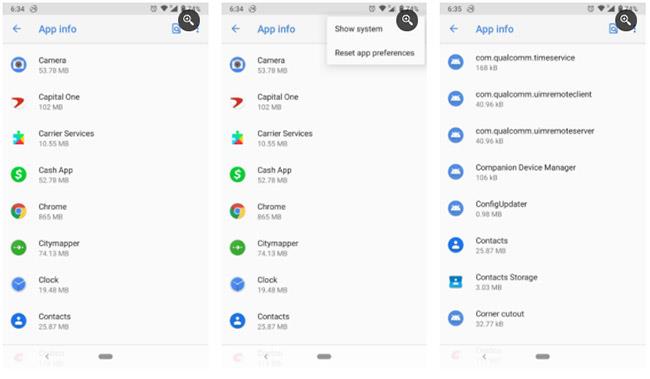
Törölje a Névjegytár tárhelyének és a Google Névjegyek szinkronizálási alkalmazásainak gyorsítótárát és memóriáját
A Facebook arról is híres, hogy a szinkronizálási folyamat során okozza ezt a hibát, ezért ki kell kapcsolnia a névjegyek szinkronizálását a Facebookon és a Facebook Messengeren .
3. Állítsa vissza az alkalmazás beállításait
Az alkalmazásbeállítások visszaállítása az összes alkalmazást visszaállítja az alapértelmezett beállításokra, és automatikusan engedélyezi a letiltott alkalmazásokat.
Egy fontos rendszeralkalmazás letiltása a telefon egyes funkcióinak meghibásodását okozhatja, ami az „android.process.acore leállt” felugró ablak megjelenéséhez vezethet. Előfordulhat, hogy nem is tud egy alkalmazás véletlen leállításáról, ezért biztonsági intézkedésként vissza kell állítania az alkalmazásbeállításokat.
Az alábbi módon állíthatja vissza az alkalmazás beállításait:
1. lépés: Nyissa meg a Beállításokat.
2. lépés: Válassza az Alkalmazások és értesítések > Összes X alkalmazás megtekintése lehetőséget .
3. lépés: Kattintson a jobb felső sarokban található hárompontos menüre.
4. lépés: Válassza az Alkalmazásbeállítások visszaállítása lehetőséget .
5. lépés: Kattintson az Alkalmazások visszaállítása gombra a megerősítéshez.
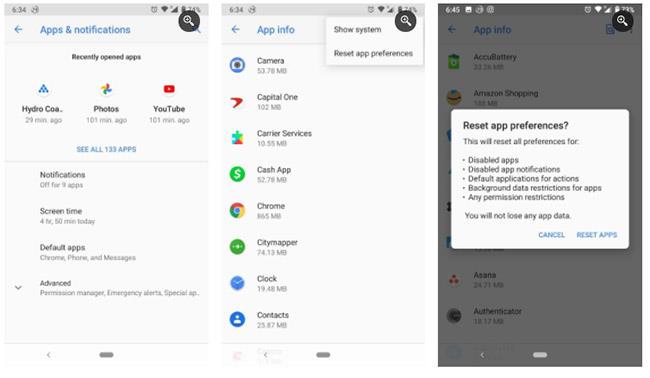
Állítsa vissza az alkalmazás beállításait
4. Törölje és adja hozzá újra a Google-fiókot
Ha ütközés van a Google-fiókja és a Névjegyek alkalmazás között, ez lehet a hiba oka. Bármilyen probléma megoldásához gyors megoldás a Google-fiók eltávolítása és újbóli hozzáadása.
A Google-fiók eltávolításával, majd újbóli hozzáadásával a meglévő hibák megszűnnek, és az esetlegesen kimaradt új szoftverfrissítések letöltésre kerülnek.
A következőképpen törölhet egy Google-fiókot:
1. lépés: Nyissa meg a Beállításokat.
B2: Válassza a Fiókok lehetőséget.
3. lépés: Válassza ki Google-fiókját.
4. lépés: Válassza a Fiók eltávolítása lehetőséget.
5. lépés: Kattintson ismét a Fiók eltávolítása gombra a megerősítéshez.
A Google-fiók újbóli hozzáadásához válassza alul a Fiók hozzáadása lehetőséget, majd válassza a Google lehetőséget . Adja meg bejelentkezési adatait, és visszakapja Google-fiókját. Ha bármilyen adatot szinkronizált, az alkalmazás újra szinkronizálja azokat, ami eltarthat egy ideig.
5. Törölje a rendszer gyorsítótár partícióját
A telefon gyorsítótár-partíciójának törlése segíthet a telefonnal kapcsolatos problémák megoldásában. Bármilyen véletlenszerű hibát vagy hibát, amelyet a telefon nem észlel, a gyorsítótár törlésével megoldható. Ezzel törli a telefonon lévő ideiglenes vagy sérült adatokat, de nem törli az adatokat. Azonban továbbra is készítsen biztonsági másolatot adatairól.
A gyorsítótár-partíciót a következőképpen törölheti:
B1: Kapcsolja ki a telefont.
2. lépés: Nyomja meg és tartsa lenyomva a Hangerő csökkentése + Bekapcsológombot vagy a Hangerő növelése + Bekapcsológombot + Kezdőlap gombot .
3. lépés: A rendszer-helyreállítási mód megjelenik a képernyőn.
4. lépés: Használja a hangerő fel és le gombokat a navigáláshoz.
5. lépés: Válassza a Gyorsítótár-partíció törlése lehetőséget , majd kattintson a bekapcsológombra a megerősítéshez.
6. Állítsa vissza a gyári beállításokat
Ha a többi megoldás egyike sem működik, a „Sajnos az android.process.acore folyamat leállt” hiba kijavításának utolsó módja a gyári beállítások visszaállítása . Ezzel törli az összes adatot, és visszaállítja az eszköz gyári beállításait.
Ha rendelkezik biztonsági másolattal, akkor nincs mitől tartania, mivel a telefon szinkronizálja az összes adatot, és újratelepíti az összes alkalmazást a gyári beállítások visszaállítása után. Ha még nem tette meg, a lépés végrehajtása előtt készítsen biztonsági másolatot .
Sok sikert kívánok a hibaelhárításhoz!